Восстановите утерянные / удаленные данные iPhone, включая фотографии, контакты, видео, файлы, журнал вызовов и другие данные с SD-карты или устройства.
- Android не включается
- Мертвая внутренняя память Android
- Черный экран самсунг
- Android поврежден водой
- Продолжайте перезапуск Samsung
- Застрял на логотипе Samsung
- Зараженный вирусом Android
- Разбился Android
- Разблокировать сломанный экран Android
- WhatsApp Recovery для сломанного Samsung
- Восстановить Snapchat Фотографии с сломанной Android
- Замороженный андроид
Как получить текстовые сообщения со сломанного телефона Android (обновление 2023)
 Размещено от Бои Вонг / 28 сентября 2022 г. 09:00
Размещено от Бои Вонг / 28 сентября 2022 г. 09:00Вы ищете способ восстановить текстовые сообщения со сломанного телефона? Нет необходимости искать дополнительные решения на других сайтах, независимо от того, является ли ваш телефон Android или iPhone. Потому что здесь у нас есть оба решения твоей дилеммы. Потеря текстовых сообщений из-за сломанного телефона может доставить вам слишком много хлопот. Это будет очень неудобно, в основном потому, что вам будет трудно управлять своим сломанным устройством.
Так почему у тебя эта проблема? Дети в вашем доме играли с вашим телефоном и случайно разбили его? Или, может быть, он внезапно упал, когда кто-то наткнулся на то место, где его положили. Это также может быть связано с тем, что он соскользнул с вашей руки, когда вы использовали его неосторожно. Это лишь некоторые из ситуаций, с которыми вы могли столкнуться.
В этой статье способ восстановления текстовых сообщений со сломанного телефона может быть легкой работой. Если вы будете следовать и успешно выполнять приведенные ниже рекомендации, проблема, с которой вы столкнулись, может исчезнуть в одно мгновение.
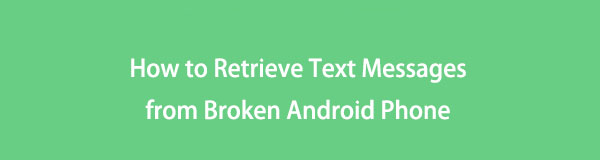

Список руководств
Часть 1. Как профессионально получать текстовые сообщения со сломанного телефона
Используя самые многообещающие инструменты восстановления, вы можете легко восстановить свои текстовые сообщения со сломанного телефона. Первый предназначен для устройств Android, а второй — для устройств iOS. Эти решения извлекают тексты не только со сломанного телефона, но и с ваших удаленных сообщений и других данных. Оба инструмента работают профессионально, поэтому начните знакомиться с ними ниже.
Способ 1. FoneLab для Android
FoneLab для Android, как следует из названия, представляет собой инструмент восстановления для устройств Android. Он безопасно восстанавливает ваши текстовые сообщения и другие данные независимо от того, были ли они потеряны из-за поломки телефона или случайного удаления. Кроме того, это программное обеспечение также предлагает Резервное копирование и восстановление данных Android особенность. Таким образом, вы можете использовать его после восстановления ваших текстов, чтобы потом не сталкиваться с такой проблемой.
С FoneLab для Android вы восстановите утерянные / удаленные данные iPhone, включая фотографии, контакты, видео, файлы, журнал вызовов и другие данные с вашей SD-карты или устройства.
- С легкостью восстанавливайте фотографии, видео, контакты, WhatsApp и другие данные.
- Предварительный просмотр данных перед восстановлением.
- Доступны данные телефона Android и SD-карты.
Внимательно прочитайте шаги, чтобы узнать, как получить текстовые сообщения со сломанного телефона:
Шаг 1Перейдите на сайт FoneLab для Android и загрузите его бесплатно. Щелкните файл установщика, чтобы открыть его. Затем вам будет предложено разрешить программному обеспечению вносить изменения в ваш компьютер. Нажмите Да чтобы перейти к процессу установки. Основные компоненты начнут загружаться. Подождите, пока они закончатся, пока не увидите контакт кнопка. Нажмите на нее, чтобы наконец запустить программу на вашем компьютере.
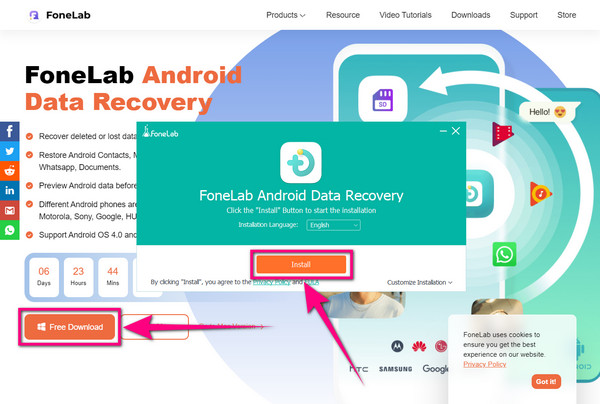
Шаг 2Основной интерфейс FoneLab для Android содержит функцию восстановления данных Android, функцию извлечения сломанных данных Android и функцию резервного копирования и восстановления данных Android. Нажмите на Android Восстановление данных коробка с левой стороны.
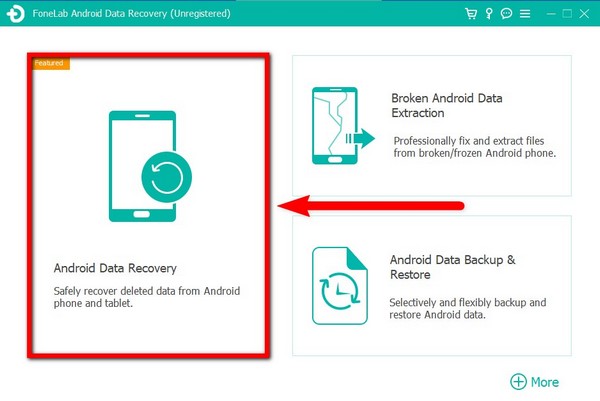
Шаг 3Подключите сломанный телефон к компьютеру с помощью USB-кабеля. Затем появятся инструкции по включению отладки по USB для разных моделей Android. Будут рекомендации для Android версии 4.0–4.1.2, Android версии 4.1–5.1.1 и Android версии 6.0 или выше. Выберите версию сломанного телефона из вариантов, затем следуйте инструкциям, чтобы разрешить отладку по USB с использованием параметров разработчика.
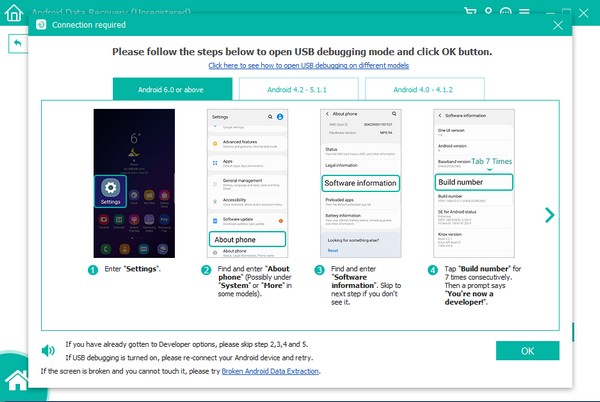
Шаг 4Как только программа распознает ваше устройство Android, вы сможете выбрать типы файлов, которые хотите восстановить. Там будут контакты, журналы вызовов, сообщения, галереи, фотографии, аудио, видео и многое другое. В этом случае поставьте галочку Сообщения и Вложения сообщений флажки. Затем нажмите Следующая перейти к следующей процедуре.
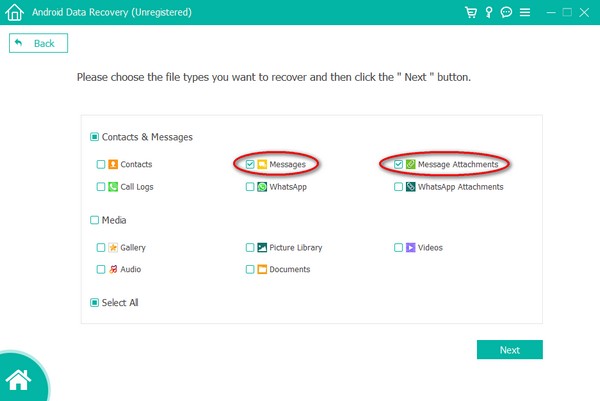
Шаг 5Ассоциация FoneGo приложение будет установлено на вашем телефоне, чтобы помочь программе в процессе восстановления. Разрешите ему доступ к вашим контактам, журналам вызовов, сообщениям и хранилищу для бесперебойной работы. FoneLab для Android автоматически сканирует типы файлов, которые вы выбрали для отображения на сломанном телефоне. Вы также можете запустить Глубокий анализ для более тщательного сканирования данных.
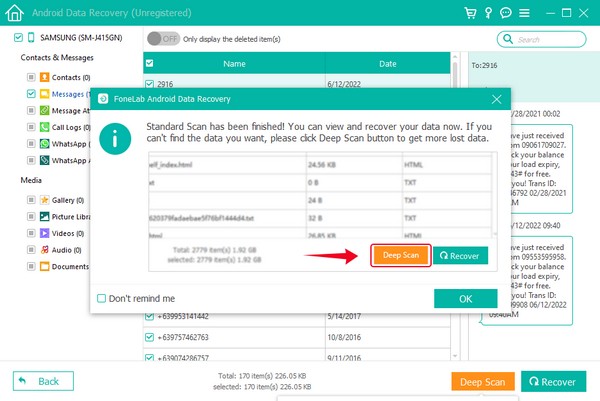
Шаг 6Выберите все текстовые сообщения, которые хотите восстановить со сломанного телефона, или вы можете просто выбрать их все сразу. Когда вы закончите выбирать текстовые сообщения, которые вы хотите забрать, нажмите кнопку Recover Кнопка в правом нижнем углу интерфейса FoneLab для Android. Подождите несколько секунд, и, наконец, вы мгновенно получите свои сообщения.
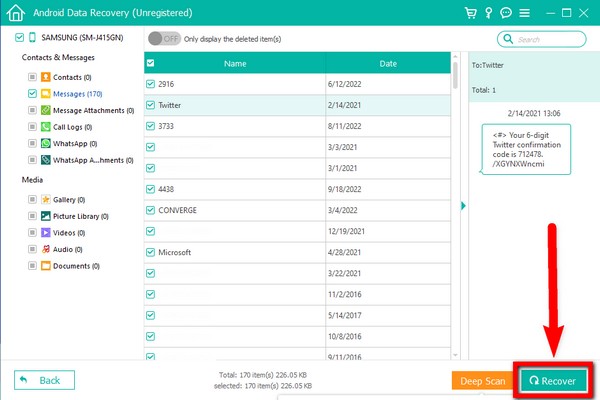
С FoneLab для Android вы восстановите утерянные / удаленные данные iPhone, включая фотографии, контакты, видео, файлы, журнал вызовов и другие данные с вашей SD-карты или устройства.
- С легкостью восстанавливайте фотографии, видео, контакты, WhatsApp и другие данные.
- Предварительный просмотр данных перед восстановлением.
- Доступны данные телефона Android и SD-карты.
Если ваш телефон Android работает неправильно, выберите Разбитое извлечение данных Android исправить нештатную ситуацию.
Способ 2. FoneLab для iOS
FoneLab для iOS это программное обеспечение, похожее на FoneLab для Android. Он также может восстанавливать данные, но на этот раз с iPhone, iPad и других устройств iOS. Он также имеет Резервное копирование и восстановление данных iOS функция, которую вы можете использовать, чтобы избежать потери текстовых сообщений и других данных на вашем телефоне. Кроме того, этот FoneLab для iOS имеет уникальный WhatsApp Transfer для iOS функция, которая может помочь вам с вашими данными WhatsApp.
Чтобы получить текстовые сообщения со сломанного телефона, внимательно выполните следующие действия:
С помощью FoneLab для iOS вы сможете восстановить потерянные / удаленные данные iPhone, включая фотографии, контакты, видео, файлы, WhatsApp, Kik, Snapchat, WeChat и другие данные из резервной копии iCloud или iTunes или устройства.
- С легкостью восстанавливайте фотографии, видео, контакты, WhatsApp и другие данные.
- Предварительный просмотр данных перед восстановлением.
- Доступны iPhone, iPad и iPod touch.
Шаг 1Для начала посетите официальный сайт FoneLab для iOS. нажмите Бесплатная загрузка кнопка в нижней левой части сайта. Компьютер попросит вас разрешить программному обеспечению внести изменения в ваше устройство. Нажмите Да после чего начнется процесс установки. Подождите несколько секунд, пока он не закончится. Выбирать контакт после запуска FoneLab для iOS на вашем компьютере.
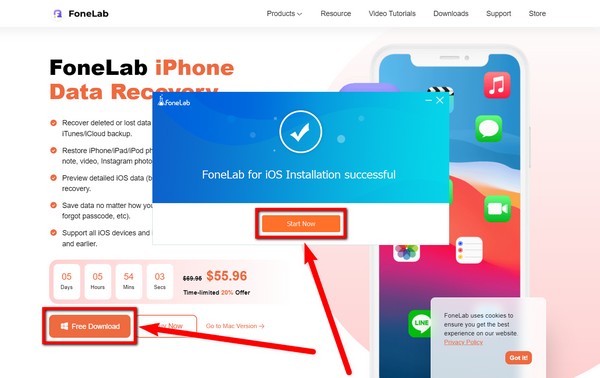
Шаг 2Основной интерфейс FoneLab для iOS включает в себя функцию восстановления данных iPhone, функцию восстановления системы iOS, функцию резервного копирования и восстановления данных iOS и функцию WhatsApp Transfer для iOS. Нажмите на самое большое поле, которое является Восстановление данных iPhone.
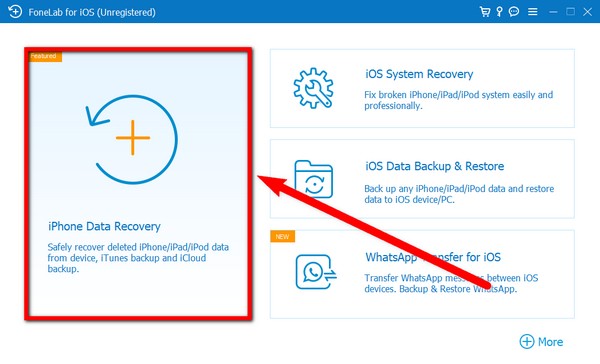
Шаг 3В левой колонке интерфейса программы есть 3 опции. Выбрать Восстановление с устройства iOS особенность. Затем подключите iPhone с помощью USB-кабеля к компьютеру для подключения устройств. Как только компьютер распознает iPhone, нажмите Начать сканирование чтобы программа сканировала данные на вашем сломанном iPhone.

Шаг 4После сканирования перейдите в раздел «Сообщения» и выберите все текстовые сообщения, которые вы хотите восстановить со сломанного iPhone. Затем, наконец, нажмите кнопку Recover вкладку в правом нижнем углу интерфейса FoneLab для iOS. Затем программа восстановит выбранные вами сообщения.
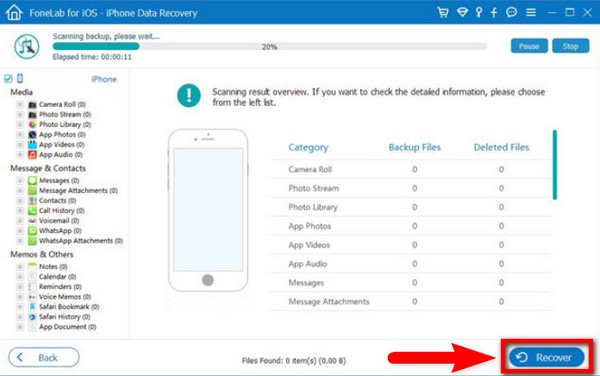
Если ваш iPhone не отвечает, когда вы подключаете его к компьютеру, вам следует выбрать Восстановление системы iOS из основного интерфейса, чтобы исправить проблемы с iPhone, а затем извлечь данные с устройства.
С помощью FoneLab для iOS вы сможете восстановить потерянные / удаленные данные iPhone, включая фотографии, контакты, видео, файлы, WhatsApp, Kik, Snapchat, WeChat и другие данные из резервной копии iCloud или iTunes или устройства.
- С легкостью восстанавливайте фотографии, видео, контакты, WhatsApp и другие данные.
- Предварительный просмотр данных перед восстановлением.
- Доступны iPhone, iPad и iPod touch.
Часть 2. Часто задаваемые вопросы о получении текстовых сообщений со сломанного телефона
Мой iPhone сломался, как я могу проверить текстовые сообщения?
Вы можете проверить свои текстовые сообщения, восстановив их со сломанного iPhone. Есть сторонние приложения, которые могут помочь вам в этом. Один из лучших, которые мы можем предложить, это FoneLab для iOS программного обеспечения. Используя это, вы сможете видеть свои тексты, подключив свой iPhone к компьютеру. В статье выше содержится руководство по выполнению этого процесса.
Могу ли я перенести текстовые сообщения со сломанного телефона Android на компьютер?
Да, ты можешь. Через FoneLab для Android, у вас может быть копия или резервная копия ваших сообщений на вашем компьютере. Если ваш телефон Android сломался, вы можете восстановить его, установив программу всего за несколько шагов.
FoneLab действительно работает?
Да, это так. FoneLab может восстанавливать потерянные данные, устранять мелкие проблемы на вашем телефоне и даже создавать резервные копии и восстанавливать ваши данные.
Две программы, которые мы представили выше, являются лучшими инструментами восстановления, которые мы пробовали до сих пор. Пожалуйста, предложите ниже, если вы знаете более надежные инструменты.
С помощью FoneLab для iOS вы сможете восстановить потерянные / удаленные данные iPhone, включая фотографии, контакты, видео, файлы, WhatsApp, Kik, Snapchat, WeChat и другие данные из резервной копии iCloud или iTunes или устройства.
- С легкостью восстанавливайте фотографии, видео, контакты, WhatsApp и другие данные.
- Предварительный просмотр данных перед восстановлением.
- Доступны iPhone, iPad и iPod touch.
